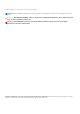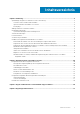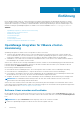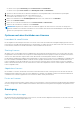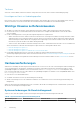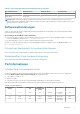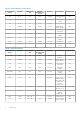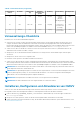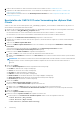Setup Guide
4. Laden Sie die Lizenzdatei hoch. Weitere Informationen über Lizenzen finden Sie unter Hochladen einer Lizenz.
5. Registrieren Sie das OMIVV-Gerät beim vCenter-Server mithilfe der Verwaltungskonsole. Siehe Registrieren von OMIVV und
Importieren der Lizenzdatei.
6. Zum Konfigurieren des Geräts führen Sie den Erstkonfigurationsassistenten aus. Siehe Konfigurationsaufgaben über den
Konfigurationsassistenten.
Bereitstellen der OMIVV OVF unter Verwendung des vSphere-Web-
Clients
Stellen Sie sicher, dass Sie die Produkt-Zip-Datei (Dell_OpenManage_Integration_<Versionsnummer>.<Build-Nummer>.zip) bereits von
der Dell Website heruntergeladen und extrahiert haben.
1. Machen Sie die virtuelle Festplatte für OMIVV Integration for OpenManage vCenter ausfindig, die Sie heruntergeladen und extrahiert
haben, und führen Sie Dell_OpenManage_Integration.exe aus.
Die unterstützte Client-BS-Version zum Extrahieren und Ausführen der Exe-Datei ist Windows 7 SP1 und höher.
Die unterstützte Server-BS-Version zum Extrahieren und Ausführen der Exe-Datei ist Windows 2008 R2 und höher.
2. Akzeptieren Sie die Endbenutzer-Lizenzvereinbarung und speichern Sie die OVF-Datei.
3. Kopieren oder verschieben Sie die OVF-Datei an einen Speicherort, auf den der VMware vSphere-Host, auf den Sie das Gerät laden,
zugreifen kann.
4. Starten Sie den VMware vSphere Web Client.
5. Wählen Sie im VMware vSphere-Web-Client einen Host aus und klicken Sie im Hauptmenü auf Maßnahmen > OVF-Vorlage
bereitstellen.
Sie können auch mit der rechten Maustaste auf den Host klicken und OVF-Vorlage bereitstellen auswählen.
Daraufhin wird der OVF-Vorlagen-Bereitstellungsassistent angezeigt.
6. Führen Sie im Fenster Quelle auswählen die folgenden Unteraufgaben aus:
a. Wählen Sie URL aus, wenn Sie das OVF-Paket aus dem Internet herunterladen möchten.
b. Wählen Sie die Lokale Datei aus und klicken Sie auf Durchsuchen, wenn Sie das OVF-Paket auf Ihrem lokalen System auswählen
möchten.
ANMERKUNG:
Wenn sich das OVF-Paket auf einer Netzwerkfreigabe befindet, kann die Installation zwischen 10 und 30 Minuten
in Anspruch nehmen. Für eine schnellstmögliche Installation empfiehlt Dell, die OVF-Datei auf einem lokalen Laufwerk zu
speichern.
7. Klicken Sie auf Weiter.
Das Fenster Details überprüfen wird mit den folgenden Informationen angezeigt:
● Produkt: Der Name der OVF-Vorlage wird angezeigt.
● Version: Die Version der OVF-Vorlage wird angezeigt.
● Hersteller: Der Name des Anbieters wird angezeigt.
● Publisher: Der Name des Herausgebers wird angezeigt.
● Download-Größe: Die tatsächliche Größe der OVF-Vorlage in Gigabyte wird angezeigt.
● Größe auf Festplatte: Details über breite und schlanke Bereitstellung werden angezeigt.
● Beschreibung: Die Kommentare werden hier angezeigt.
8. Klicken Sie auf Weiter.
Das Fenster Name und Verzeichnis anzeigen wird angezeigt.
9. Führen Sie im Fenster Name und Verzeichnis folgende Unterschritte aus:
a. Geben Sie im Textfeld Name den Namen der Vorlage ein. Dieser Name darf bis zu 80 Zeichen lang sein.
b. Wählen Sie aus der Liste Verzeichnis oder Datenzentrum auswählen einen Speicherort aus, um die Vorlage bereitzustellen.
10. Klicken Sie auf Weiter.
Das Fenster Speicher auswählen wird angezeigt.
11. Führen Sie im Fenster Speicher auswählen die folgenden Unterschritte aus:
a. In der Dropdown-Liste Formatieren der virtuellen Festplatte wählen Sie eines der folgenden Formate aus:
● Thick Provision (Lazy Zeroed)
● Thick Provision (Eager Zeroed)
● Thin Provision (Schlanke Bereitstellung)
10
Einführung